Disinstallazione di OpenCities Map in modalità invisibile all'utente
Se si dispone del file Setup.exe di OpenCities Map, utilizzare i comandi -Uninstall -Quiet per disinstallarlo. Ad esempio:
C:\BentleyDownloads\OpenCities Map\Setup_MapAdvancedx64.exe -Uninstall - Quiet
- In Windows PowerShell, individuare la posizione del programma di avvio automatico utilizzando il seguente comando:
gci "HKLM:\SOFTWARE\Wow6432Node\Microsoft\Windows\CurrentVersion\Uninstall" | foreach { gp $_.PSPath } | ? { $_ -match "OpenCities Map Advanced 2023" } | select UninstallString
Il percorso ottenuto è simile al seguente:UninstallString --------------- "C:\ProgramData\Package Cache\{0c77a938-fe26-4e0c-8bc7-3f2064729d40}\Setup_MapAdvancedx64.exe" /uninstall - Utilizzare il percorso precedente all'interno del comando per disinstallare il prodotto in modo invisibile all'utente:
Start-Process "C:\ProgramData\Package Cache\{0c77a938-fe26-4e0c-8bc7-3f2064729d40}\Setup_MapAdvancedx64.exe" -ArgumentList "-Uninstall -Quiet"-Wait
Disinstallazione dei componenti post-installazione
Per disinstallare i componenti post-installazione, quali Bentley DGN Index Service, Bentley DGN Preview Handler e altri, è necessario disporre del msiexec.exe e GUID del prodotto.
- Il GUID del prodotto è recuperabile utilizzando uno dei seguenti comandi:
gci "HKLM:\SOFTWARE\Wow6432Node\Microsoft\Windows\CurrentVersion\Uninstall" | foreach { gp $_.PSPath } | ? { $_ -match "ProductName" } | select UninstallString
O
gci "HKLM:\SOFTWARE\Microsoft\Windows\CurrentVersion\Uninstall" | foreach { gp $_.PSPath } | ? { $_ -match "ProductName" } | select UninstallString
Dove ProductName è il nome del componente post-installazione, come ad esempio Bentley DGN Index Service.
Si otterrà il GUID del prodotto che risulterà simile a questo:
UninstallString --------------- MsiExec.exe /X{2E873893-A883-4C06-8308-7B491D58F3D6} - Utilizzare la stringa del passaggio precedente nel seguente comando:
Start-Process "MsiExec.exe" -ArgumentList "/X{2E873893-A883-4C06-8308-7B491D58F3D6} /quiet" - Wait